Programe software remarcabile de conversie M4B la M4A pe care ar trebui să le utilizați
Fișierele M4B și M4A sunt ambele formate audio care se găsesc în principal pe dispozitivele iOS. Ele pot părea foarte identice, dar, de fapt, M4B este folosit pentru cărți audio și podcasturi. Are o caracteristică specială care permite ascultarea ultimului loc de unde a rămas ascultătorul. Acest lucru este util în special dacă nu doriți să repetați fișierul audio din nou.
Singurul dezavantaj este că nu permite jocul pe majoritatea playerelor și dispozitivelor. Spre deosebire de M4A, care este compatibil cu multe dispozitive și hardware. Prin urmare, având în vedere faptul că doriți să ascultați fișierele dvs. M4A pe alte playere media, este imperativ să utilizați un Convertor M4B în M4A pentru distracție flexibilă. Citiți mai departe pentru a afla despre cele mai bune convertoare pe care vă puteți baza.
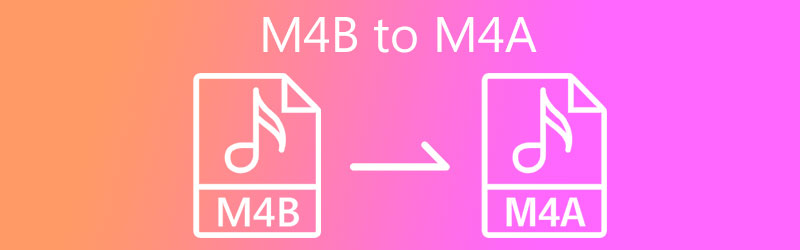
Partea 1. Lăudabile convertoare M4B la M4A
1. Vidmore Video Converter
Există multe instrumente de conversie care oferă caracteristica de conversie a fișierelor M4B în M4A și invers. Unul dintre cele mai recomandate programe este Vidmore Video Converter. Acest instrument include caracteristicile esențiale și utile pentru nevoile dvs. de conversie. Are o viteză mare de procesare, permițându-vă să economisiți timp de la ore de așteptare, păstrând în același timp calitatea originală a fișierului.
În plus, nu există limită pentru numărul de fișiere și dimensiunea fișierelor audio pe care le puteți converti atunci când utilizați instrumentul. Ca să nu mai vorbim că vă permite să convertiți câte fișiere doriți într-un lot la o viteză rapidă. În plus, parametrii sunt configurabili, permițându-vă să modificați rata de eșantionare, rata de biți, canalul etc. Pentru a vă ajuta să schimbați M4B în M4A, aruncați o privire la instrucțiunile de mai jos.
Pasul 1. Luați programul de instalare al aplicației
Înainte de orice altceva, achiziționați programul de instalare al aplicației. Doar faceți clic pe Descărcare gratuită butonul furnizat mai jos și instalați-l prin deschiderea extensiei de fișier. Va afișa o serie de solicitări pentru a-l instala rapid. Apoi lansați-l pe computer.
Pasul 2. Adăugați fișierul M4B în program
La pasul următor, încărcați un fișier M4B făcând clic pe La care se adauga butonul de semnare de pe interfața principală a aplicației. Alternativ, puteți glisa și plasa fișierele audio pentru a le încărca în program.
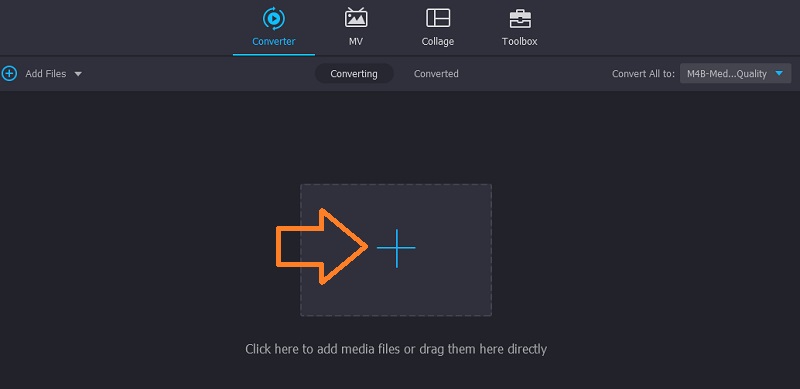
Pasul 3. Selectați formatul de ieșire
După aceea, deschideți fișierul Profil meniu și redirecționați către fila Audio. Apoi va afișa o selecție de formate audio din care să alegeți. În secțiunea din stânga, căutați M4A și selectați setările audio adecvate în funcție de cerințele dvs.
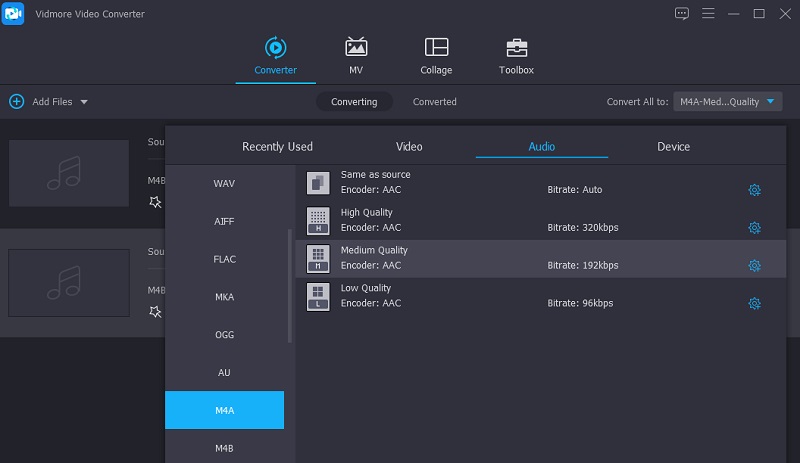
Pasul 4. Convertiți M4B în M4A
Acum că ați terminat cu modificările, selectați un folder în care doriți să salvați fișierul rezultat și faceți clic pe Conversia tuturor butonul pentru a procesa în sfârșit fișierul.
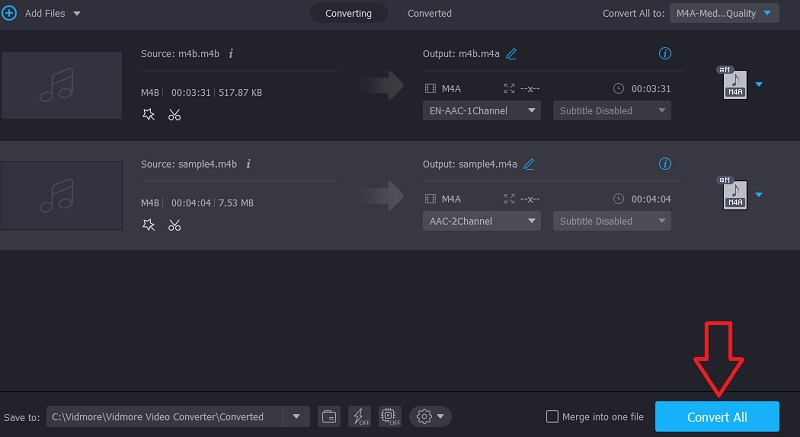
2. Comutați Audio Converter
Dacă soluția de mai sus nu este suficientă, am dori să introducem un alt program care are caracteristica de a converti M4B în M4A pe PC Windows. Aplicația se numește Switch Audio Converter. Această aplicație desktop vine cu o interfață de utilizator simplă și clară, care vă permite să convertiți mai multe fișiere simultan. Cu acesta, veți obține și acces la funcții precum editarea etichetelor audio. Acest lucru le permite utilizatorilor să adauge și să editeze titlul, artistul sau genul melodiei. Observați cum funcționează acest instrument, parcurgând pașii de mai jos.
Pasul 1. În primul rând, obțineți aplicația de pe pagina sa web oficială, apoi instalați-o pe computer.
Pasul 2. Accesați interfața principală a instrumentului lansând aplicația și apoi încărcați un fișier M4A pentru care doriți să schimbați formatul. Pur și simplu faceți clic pe Adăugați fișiere butonul din partea stângă sus a ferestrei.
Pasul 3. Odată ce M4B este încărcat cu succes, deschideți Format de iesire și alegeți opțiunea .m4a format. Apasă pe Convertit butonul pentru a începe în sfârșit procesul de conversie.
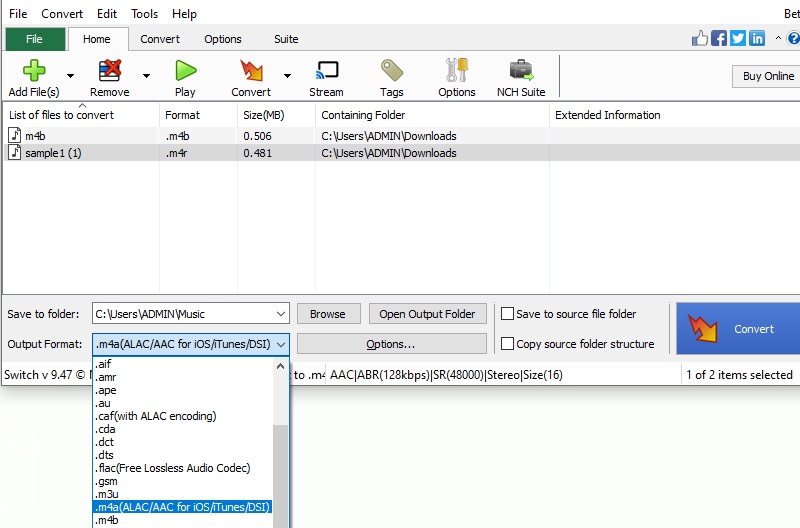
3. Freemake Audio Converter
Freemake Audio Converter este o aplicație recomandată care poate schimba eficient M4B în M4A cu ușurință. Pe lângă conversia în M4A, îl puteți converti și în alte formate audio, cum ar fi MP3, WMA, WAV, FLAC, AAC și OGG. În plus, aveți dreptul să modificați setările de ieșire pentru a se potrivi cerințelor dvs. Pentru a-l folosi, consultați pașii prezentați mai jos.
Pasul 1. Descărcați și instalați Freemake Audio Converter. Apoi deschideți aplicația pe computer.
Pasul 2. Faceți clic pe Audio fișier care are o pictogramă plus și încărcați fișierul M4B țintă.
Pasul 3. Acum alegeți la M4A opțiunea din bara de meniu situată în partea de jos a interfeței. Va apărea o fereastră pop-up. De acolo aveți capacitatea de a modifica calitatea și de a face ajustări suplimentare în funcție de cerințele dumneavoastră. Lovit Convertit pentru a confirma modificările.
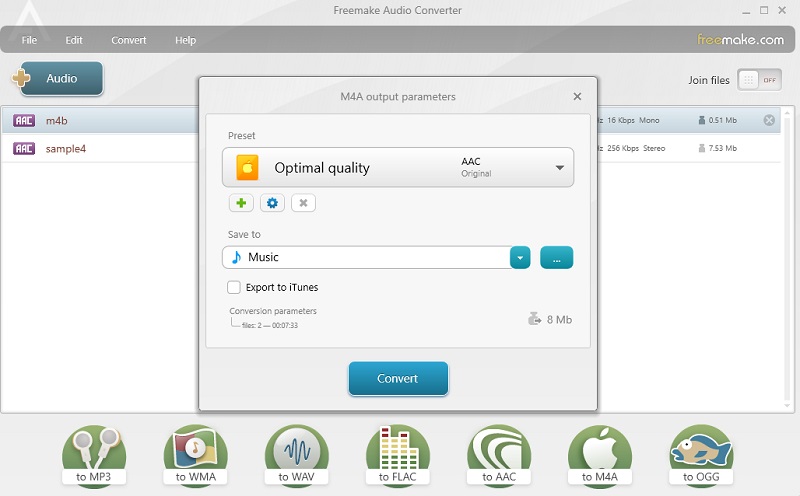
4. Anyconv
Anyconv aparține, de asemenea, grupului de instrumente care vă pot ajuta să vă convertiți fișierele M4B în M4A. Această aplicație web este concepută pentru a converti fișiere, inclusiv cărți electronice, documente, imagini, audio și video. Spre deosebire de programe similare, poate încărca și converti fișiere într-un mod destul de rapid și ușor. Cel mai mult, este pe deplin compatibil cu toate browserele web majore, astfel încât să puteți converti M4B în M4A pe Mac și Windows fără a descărca o aplicație suplimentară. Pe de altă parte, iată un ghid instrucțional pentru utilizare.
Pasul 1. În primul rând, trebuie să accesați site-ul web al programului. Puteți face acest lucru folosind orice browser disponibil pe computer.
Pasul 2. Ar trebui să vedeți un buton care scrie ALEGE FIȘIERUL faceți clic pe el și încărcați fișierul M4B pe care doriți să îl convertiți. Opțional, puteți glisa și plasa fișierul în zona de încărcare.
Pasul 3. Faceți clic pe meniul drop-down format și alegeți M4A și bifați Convertit butonul pentru a iniția procesul de conversie.
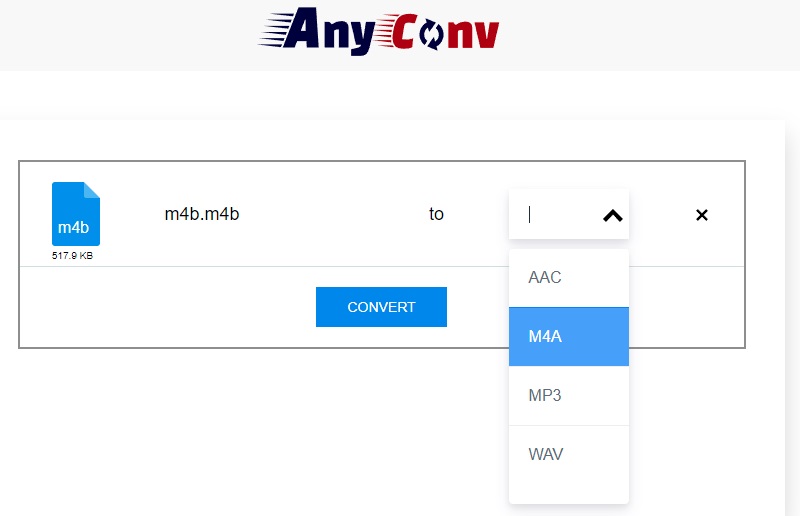
Partea 2. Întrebări frecvente de la M4B la M4A
Care este diferența dintre M4B și M4A?
Cele două formate audio sunt aproape identice, deoarece ambele sunt fișiere MPEG-4 numai audio. Dar una dintre diferențele lor uriașe este protecția la copiere DRM. În timp ce fișierele M4A sunt fără DRM, M4B este protejat prin DRM folosind FairPlay DRM.
Cum se convertesc M4B în MP3?
Nu veți avea probleme la conversia utilizând o aplicație adecvată. Pentru aceasta, puteți utiliza Vidmore, care este destinat conversiei fișierelor audio/video.
Cum pot deschide fișierele MB4?
Dacă sunteți un utilizator Mac, puteți utiliza o aplicație nativă numită Apple Books. Pentru utilizatorii de Windows, puteți deschide fișierul M4B folosind versiunea iTunes pentru Windows.
Concluzie
Acestea sunt convertoare M4B la M4A pe care le poți folosi pentru o experiență de ascultare maximă și flexibilă. Printre acestea, Vidmore Video Converter este probabil cea mai bună alegere. Aplicația este bogată în funcții și nu oferă setări complicate, astfel încât să vă puteți îndeplini sarcina de conversie în cel mai scurt timp.


